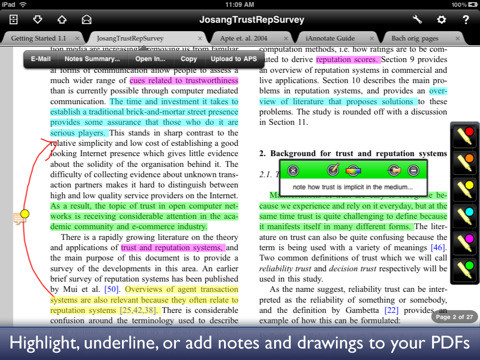|
iAnnotate PDF:在PDF文档上做笔记 iAnnotate PDF,他可以让你在普通PDF文档上做笔记!想想看,用iPad漂亮的屏幕在PDF文件上随意添加注释或勾划重点内容,是不是相当实用呢?
打开这款软件后,我们的第一感觉是,他设计精良,清晰的布局非常易于使用。这兴许是iPad大屏幕带来的好处吧,如果是在iPhone那样局促的小屏幕上,功能越多界面就会越没条理。 使用iAnnotate PDF首先你需要打开一个PDF文档。随后就可以尽情使用iAnnotate PDF精彩的功能了。这款软件的特色之一是他有相当多实用的注释功能,比如下划线、增加个人签名、删除等等。还有一点很棒,就是iAnnotate允许你同时打开多个PDF文件,这一特性我们在iPhone或iPod touch上从未见过,也许是因为他们的屏幕太小而无法实现吧。多文档功能对商业更是难能可贵。 iAnnotate PDF还允许你个性化定制工作条,你可以从工具条中移除或添加工具以及重排他们的顺序。让常用工具随手可得,大大提高了工作效率。 虽然我们说了iAnnotate这么多好处,但这并不意味着他就没有缺陷。文件传输就是其中之一,PDF文件本来应该在iPad及PC或Mac之间轻易的来回同步。事实上,你还可以下载专用于PC或Mac的软件来让传输更为顺畅。然而,当我们测试文件传输功能时却遇到很多问题,想要让文件正常传输也颇为费劲。不过好消息是,最新的iAnnotate 1.0.3版本使得文件的上传更加快速和稳定了。 总的来说, 这是iPad上一款非常实用的应用程序。他的售价为9.99美元。 WhiteNote:做笔记,还是iPad好 WhiteNote是iPad上的一款笔记本软件,你可以用他来随心所欲的写写画画。我们认为他完全可代替传统的笔记本。
虽然WhiteNote是一个笔记本工具,但其特色功能又让他不仅仅是一个笔记本。这款软件像普通笔记本一样,允许你对笔记分类,你也可以添加任意数量的页码,此外他还提供了多种纸张样式。 这款软件很有用的功能之一是,他允许你用手指或触摸笔在笔记本上的任意位置绘画。而且,在屏幕的任何位置点击后就可立即开始打字了。也就是说,你可以在页面上的任何位点开始输入文字,而不像在电脑上那样需要按回车或滚动屏幕后才能开始新一行的书写。此外,这款软件提供了极为丰富的字体,因此不管你是要创建正式的笔记还是花俏的内容,你都能找到合适的字体。当然了,笔的颜色也是可以随心所欲更换的。
该软件还有一个非常有用的“笔记分享”功能。你可以通过蓝牙与其他的iPad用户交换笔记。这样一来,其他人就可以在自己的机器上编辑和修改笔记,回头再传送给你。想想看,这样的功能在交换课堂笔记的时候是不是很有用呐?我们还发现了一个功能,这款软件允许你清理自己手绘的图形以减少笔记文件的尺寸,而他的做法是自动将线条拉直。 WhiteNote功能的确非常丰富,你可以从iPad的照片库里添加图片,也可以添加PDF或者网页,你甚至还可以录音。试用之后,我们发现这款售价3.99美元的软件能让你的iPad变得相当实用。 Stick It:便签纸一贴,记性自然来 还记不记得小时候我们喜欢把重要的事情记在手背上?因为触手可及的地方最容易看到。不过长大后,谁还这么做呐?就算在手腕上画块表这么有趣的事也会让人难为情吧。我刚才说“触手可及”的时候,你有没有想到iPad的呐?
相信很多读者的答案都是肯定的。把重要的事情用便签的方式放在iPad的桌面,一定能帮上很多人的大忙。Stick It就是这样一款便签软件,他为使用者提供了丰富的个性化选择,例如背景、不同的便签样式、各式各样的字体等。Stick It丰富的定制功能甚至可让你将iPad里的照片设为背景。 此外,便签纸可“粘贴”在主屏幕及锁定屏幕上,你就不太可能遗忘重要的事情了。 要添加新的便签纸,你只需点击屏幕右上角的“+”,然后从6个种类的便签纸选出一种书写。这6个种类的便签纸包括便事贴纸、传统纸、漫画框、文字、标识和日历。点击一张便签纸他就立刻出现在屏幕上等你记录了。
在书写便签时,除了字体、文字颜色以外,你还可以选择文本的对齐方式,并将他们归档到五个记录文档夹某一个中去。这些文档夹是组织便签的有效手段,他们会以标签的形式出现在屏幕上方,点击便签名字就可以将“未命名(Untitled)”改成你需要的名称了。
屏幕上的所有标签都可以任意移动位置,也可以互相重叠。此外,你还可以将便签与其他 iPhone,iPod或iPad分享。Stick It当然也考虑到了,有些人需要快随记录点东西,也无从考虑样式,这时你可以点击屏幕右上角的闪电标识,你立马就能在一张经典的黄色标签上书写了。这款软件售价99美分。 Oovium: 模拟思维过程、颠覆一切传统的计算器 没错,任何一部计算器都可以在眨眼之间将运算精确到小数点后十几位。可是他们却从来没有在我遇到普通的四则混合运算时帮上忙,我指的是那些有许多括号,然后括号里面又有括号,而且运算符号非常丰富的公式。
这些计算器都是死脑筋,我们也没有长两个脑袋,因此所谓"步骤结果"简直就是病毒!让人头痛不已。但Oovium理解我们所有烦恼、他颠覆传统、模拟了自然思维、无论多么复杂的计算过程都能迎刃而解。 Oovium与传统计算器区别显著。他的主要工作区域不是数字键盘,而是一块巨大的黑板。点击空白黑板的任意处相应位置立刻会出来一个白色小方框,而屏幕右下角则会出现一个小型的计算器键盘。计算完成后,小方框会变成绿色,里面则是你刚刚计算出的结果。 点击黑板其他地方,又会开始一个新的计算过程。当屏幕上的计算结果超过两个时,神奇的事情就会发生了。选中其中一个结果,再选计算符号,然后任意选择屏幕上的其他结果,一个新的计算过程诞生了!也就是说,屏幕上的任何计算结果之间,还可以连接起来进行新的计算。 这样的概念就好比我们在草稿本上计算出了多个“步骤结果”,然后再使用“步骤结果”计算出最后结果。Oovium将整个过程用最最自然和直观的方式展现了出来。而且一旦调整了某一个计算结果,相关的计算结果都会跟着调整。这完全颠覆了传统计算器的工作方式。 Oovium的界面也非常简洁漂亮。我认为这款软件唯一不足的是,你不能单独移动某一个计算结果的显示位置,当屏幕上有多个计算结果时,这稍稍会显得有点不方便。 |
正在阅读:带你享受轻松办公 多款iPad工具软件介绍带你享受轻松办公 多款iPad工具软件介绍
2010-09-30 00:06
出处:PConline原创
责任编辑:youfeilong